Apple ID 암호를 잊어버린 경우, 계정에 다시 접근하기 위해 암호를 재설정해야 합니다. 이 글은 Apple ID 암호를 재설정하는 방법에 대해 안내합니다.

Apple ID 암호를 잊어버린 경우 재설정하는 방법
주요 내용 요약
이 문서에서는 Apple 기기를 사용하여 Apple ID 암호를 재설정하는 방법과 더불어, 신뢰하는 기기가 없을 때 웹 브라우저를 통해 암호를 재설정하는 방법에 대해 설명합니다.
목차
- iPhone, iPad 또는 Apple Vision Pro에서 Apple ID 암호 재설정하기
- Mac에서 Apple ID 암호 재설정하기
- 신뢰하는 기기가 없는 경우 암호를 재설정하는 방법
- Apple 지원 앱을 사용하여 Apple ID 암호 재설정하기
- 웹에서 Apple ID 암호 재설정하기
| 다른 글 더보기 |

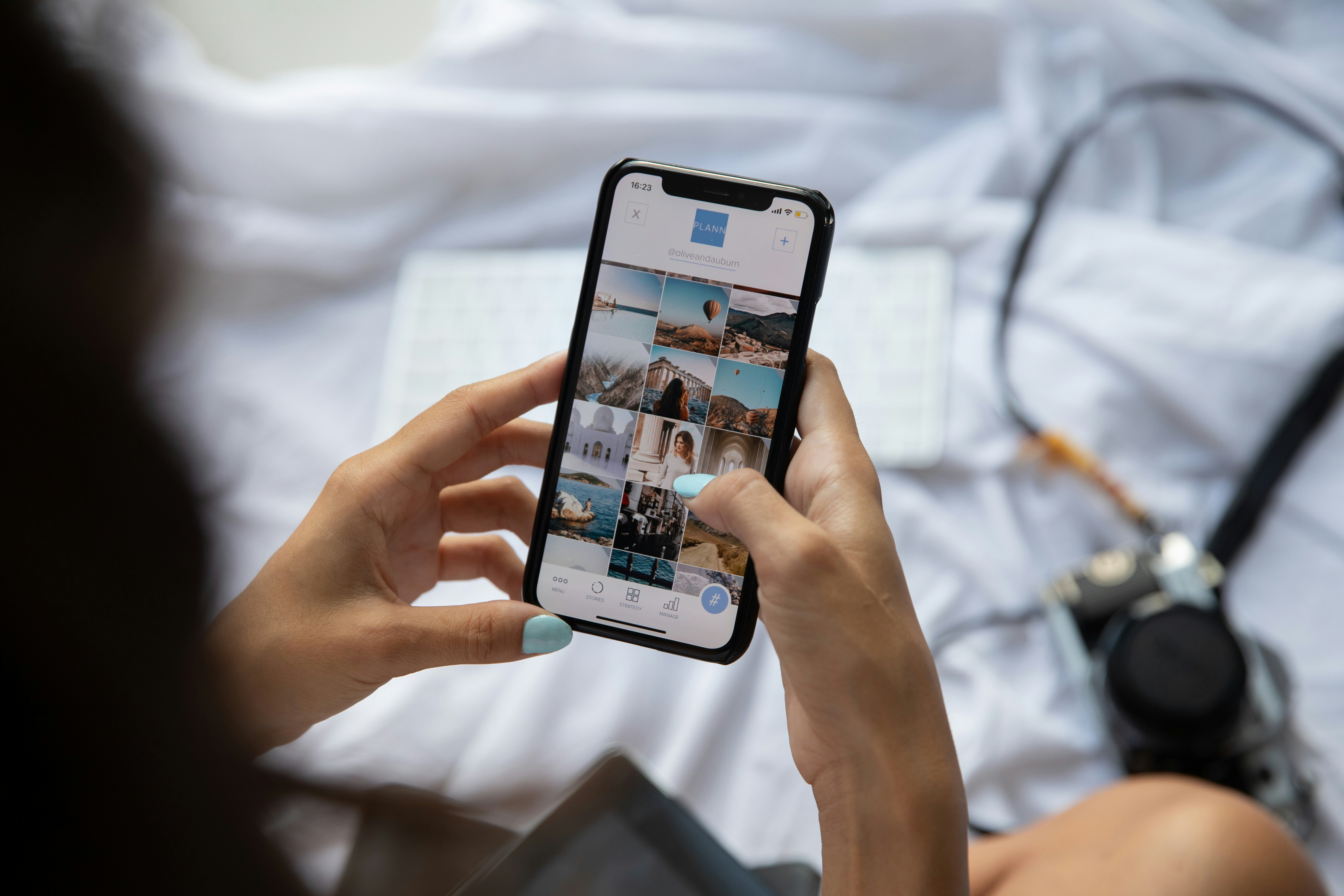



1. iPhone, iPad 또는 Apple Vision Pro에서 Apple ID 암호 재설정하기
- 설정 앱을 열고 사용자 이름을 탭합니다.
- '로그인 및 보안' > '암호 변경'을 탭하여 암호를 재설정합니다.
2. Mac에서 Apple ID 암호 재설정하기
- Apple 메뉴() > '시스템 환경설정' > 'Apple ID'로 이동합니다.
- '암호 및 보안' > '암호 변경'을 클릭하여 암호를 재설정합니다.
3. 신뢰하는 기기가 없는 경우 암호를 재설정하는 방법
- 새 Apple 기기를 설정하거나 설정한 후, 'Apple ID가 없거나 암호를 잊어버렸습니까?'를 선택합니다.
- iPhone, iPad 또는 iPod touch에서는 설정 앱으로 이동하여 'Apple에 로그인'을 탭합니다.
- Mac에서는 Apple 메뉴() > '시스템 환경설정'을 선택하고 'Apple ID'를 클릭합니다.
4. Apple 지원 앱을 사용하여 Apple ID 암호 재설정하기
- Apple 지원 앱을 열고 '암호 재설정'을 탭합니다.
- Apple ID를 입력하고 화면의 지침을 따라 암호를 재설정합니다.
5. 웹에서 Apple ID 암호 재설정하기
- iforgot.apple.com 사이트에 접속하여 암호를 재설정합니다.
자주 묻는 질문(FAQ)
- Apple ID 암호를 잊어버렸을 때 어떻게 해야 하나요?
- Apple ID 암호를 재설정하는 과정은 안전한가요?
- 신뢰하는 기기가 없을 때 Apple ID 암호를 재설정할 수 있나요?
관련 있는 글 제목 5가지
- Apple ID 암호를 잊어버렸을 때 해결 방법
- iPhone 또는 iPad에서 Apple ID 암호 재설정하기
- Mac에서 Apple ID 암호를 재설정하는 방법
- Apple ID 암호 재설정을 위한 신뢰하는 기기 설정하기
- Apple ID 암호를 재설정하는 과정에서 주의할 점









댓글